
På MakeUseOf er vi altid på udkig efter innovative tekstredaktører, der kan gøre vores liv som forfattere bare lidt lettere. Vi har taget et kig på en række distraheringsfrie skriveredaktører. Skriv i fred med disse distraheringsfrie redaktører. Skriv i fred med disse distraheringsfrie redaktører. Jeg har følt det. Visuel rod - takket være menuer og andre markup funktioner - har ofte cementeret min forfatter blok. Så jeg har prøvet ganske mange distraheringsfrie tekstredaktører i en grand ... Læs mere, ligesom Quabel Quabel: Online Distraction-Free Word Editor Quabel: Online Distraction-Free Word Editor Læs mere og WriteApp WriteApp: Er dette den Distraktion Gratis Online Skrive Tool Du Var På Udkig? WriteApp: Er dette den distraktion gratis online skrive værktøj du var på udkig efter? Der er et par ting, jeg beder om nogen skriftlig ansøgning eller en teksteditor. Ja, det skal være minimal, men det skal have et par funktioner til at hjælpe ordene, jeg er nøglen til ... Læs mere. Den seneste service til at kaste sin hat i ringen er Gingko. Den relativt nye service er unik og kan bare være den nøgle, du har brug for til at ændre måden du nærmer dig til din skrivning. Det kan også gøre dig mere produktiv, samtidig med at din arbejdsgang bliver lige så lidt lettere.
I stedet for at overholde det traditionelle blank-sideformat - er et Gingko-dokument opdelt i tre kolonner. I disse tre kolonner kan du oprette individuelle kort - eller hvad de kalder rødder . Vi tager først kig på de grundlæggende funktioner, Gingko tilbyder, før du dyker ind og ser på, hvordan man sætter disse funktioner til god brug.
Det grundlæggende
Når du først logger ind på din konto, vil du blive præsenteret med et eksempel på et 'træ' (et Gingko-træ), der allerede er blevet befolket. Det er nok en god ide at spille rundt med dette eksisterende træ for at få en følelse af, hvordan tjenesten fungerer.
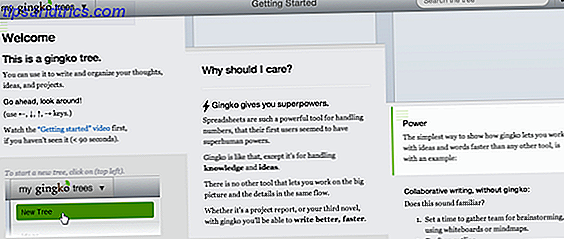
Siden er opdelt i tre kolonner, og hver kolonne kan opdeles i så mange 'rødder' som du vil. Du kan navigere fra en sektion af dit Gingko-træ til den anden ved at bruge enten din mus eller blot bruge pilene på tastaturet.
Tekstbehandleren giver dig adgang til grundlæggende formateringsfunktioner, men desværre er der ingen simpel formatering menu at bruge. I stedet bruger Gingko markdown, men du finder en komplet vejledning om, hvordan du bruger den i appens indstillinger. At lære at bruge Markdown-syntaxen tager kun et par minutter.

En anden vigtig ting, som Gingko bringer til bordet, er samarbejde. Du kan invitere andre brugere til at redigere dine dokumenter, hvilket gør det til en god måde for hold at brainstorme og arbejde sammen på en side, online, alle tilgængelige fra et link. Du kan også tilføje billeder for at gøre din organiserede skrivning også visuelt tiltalende.
Som en gratis bruger er du begrænset til kun 3 dokumenter (eller træer ) og for $ 9 om måneden kan du få ubegrænsede træer. Mens du kan gemme dine 'træer' som tekstfiler - betyder det også, at de er gemt med markdown-formatering. Hvis du planlægger at bruge det et sted, der ikke understøtter markdown, skal du omformatere teksten, når du har fået det ud af appen. For dem, der bruger en Dropbox powered-blog Sådan hoster du et simpelt websted ved hjælp af Dropbox Sådan hoster du et simpelt websted ved hjælp af Dropbox Hvis du søger at oprette en simpel hjemmeside, men ikke ønsker at blive for hosting, har du sikkert allerede ved, hvor udfordrende det kan være at finde gratis og anstændigt hosting. En mulig mulighed for at se ... Læs mere, dette kan være en fantastisk måde at oprette dine udkast til indlæg på. For dem, der ikke er, kan du altid bruge en app, der understøtter Markdown som FountainPen, eller endnu bedre, simpelthen gøre teksten i Gmail med Chrome-udvidelse, Markdown Here Markdown Here: Brug Markdown Text i Gmail og få det tildelt [ Chrome] Markdown Here: Brug Markdown Text i Gmail og få det tildelt [Chrome] Læs mere.
Opret et nyt dokument
Nu hvor vi har det grundlæggende i Gingko ud af vejen, er det på tide at finde ud af, hvordan man opretter et nyt dokument, og hvordan man virkelig overbelaster appen for at få mest muligt ud af det. Når du opretter et nyt træ, er der et par indstillinger, du kan vælge - du kan vælge en titel; gøre det privat eller offentligt eller gør det simpelthen kun delbart for personer med linket.

Når træet er oprettet, kan du tilføje en 'Root' - stort set et lille kort i den første kolonne. Her kan du begynde at skrive noter, en omrids, en plan eller stort set alt, hvad du vil.

Når det er på plads, kan du tilføje flere kort til samme kolonne ved simpelthen at svæve over sin øverste eller nederste kant, og der vises en '+' -knapp, så du kan oprette et nyt kort. Du kan også oprette et nyt kort ved at trykke på kommando / kontrol og derefter nedpilen.

Med Gingko kan du oprette kort, der stammer fra top til bund (som vist ovenfor) eller fra venstre til højre. Så hvis jeg f.eks. Ville starte en ny tanke i den næste kolonne, ville jeg slå Control / Command og højre pil - og et nyt kort ville blive oprettet i forbindelse med det originale kort, der var åbent.
Det betyder at du kan oprette flere kort, der enten er stablet i en kolonne, den ene efter den anden, eller du kan have et principkort, der fører til flere tanker vandret - ligesom mindmapping. Du kan også nemt trække og slippe disse individuelle kort fra et sted til et andet, hvilket gør det nemt at omorganisere dine tanker, hvis det er nødvendigt.
For at finde ud af mere om hvordan Gingko fungerer, skal du tjekke den praktiske introduktionsvideo nedenfor:
Få kreativ med gingko
Nu hvor du kender det grundlæggende til, hvordan du opretter individuelle kort inden for et Gingko-dokument eller 'træ', er alt, der er tilbage, afgørende for, hvordan du vil bruge det. Gingko's udviklere har en lang liste over foreslåede ting, som du kan bruge app til: at skrive en roman, manuskript eller afhandling; organisere et projekt, todos, ideer eller studie notater; og arbejder sammen om alle ovenstående.
Hvis du skriver en historie, kan du bruge den venstre kolonne for plotoverskrifter, den anden kolonne for tegneplanlægninger og den tredje kolonne for den aktuelle historiefortælling. Alternativt kan du bruge det som et middel til at organisere dine kapitler. Hvis du vil bruge det som et studieværktøj, kan Gingko bruges på samme måde som studiekort bruges - jotere notater om specifikke emner på ét kort.
Vil du se Gingko i aktion? Hvis du skulle bruge Gingko til at studere Romeo og Juliet for eksempel - sådan ser det ud. Hvis 2001: Space Odyssey blev planlagt ud ved hjælp af Gingko, er det sådan, det ville have været.
Gingko ændrer måden du nærmer dig ved at skrive ved at ændre din arbejdsgang. Alt indhold, du vil skrive, er der på en side, men du kan kun fokusere på kun en del og få adgang til resten kun, når du har brug for det. Der er virkelig ingen grænse for, hvor kreativ du kan få med din Gingko-skrivning. Da disse videoer viser dig ...
Gingko har også en Chrome-udvidelse.
Hvad synes du om Gingko? Vil det ændre den måde du skriver?



